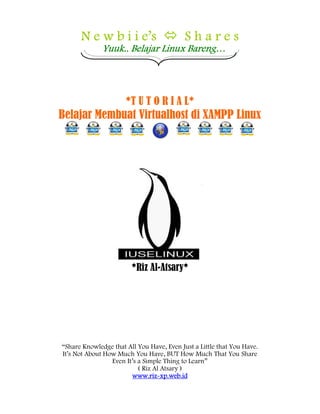
Tutorial belajar membuat virtualhost di xampp linux
- 1. NNNN eeee wwww bbbb iiii iiii e’se’se’se’s SSSS hhhh aaaa rrrr eeee ssss Yuuk.. Belajar Linux Bareng…Yuuk.. Belajar Linux Bareng…Yuuk.. Belajar Linux Bareng…Yuuk.. Belajar Linux Bareng… *T U T O R I A L* Belajar Membuat Virtualhost di XAMPP Linux *Riz Al-Atsary* “Share Knowledge that All You Have, Even Just a Little that You Have. It’s Not About How Much You Have, BUT How Much That You Share Even It’s a Simple Thing to Learn” ( Riz Al Atsary ) www.rizwww.rizwww.rizwww.riz----xp.web.idxp.web.idxp.web.idxp.web.id
- 2. Hmm.. Sebenernya artikel sederhana ini saya buat karena permintaan Sahabat Dekat ku dulu waktu kuliah, bukan hanya sahabat dekat tapi teman semakan seminum. Yaa gimana gak semakan seminum wong teman 1 Kos.. hahahaa... :D . Karena sekarang dia ngajar di Universitas kami dulu (Binadarma University ^_^V ), jadi katanya tolong buati Tutorial Virtualhost di XAMPP Linux untuk di share ke mahasiswa2 semester bawah gitu, katanya. Yaa, walaupun hal ini sangat sangat sederhana gak apa-apalah , yang penting berbagi aja, gak apa apa mau dihina dicaci atau di cemooh kan oleh para master sekalian (hehee Lebay banget ya.. :D ). Oke dah langsung je nee,, sebelumnya kita harus tau dulu apa itu Virtualhost, hmm menurut saya kita gak usah pakek pengertian atau defenisi ya, langsung aja begini, Misalnya kita hanya punya satu (1) Mesin Server dengan IP : 192.168.1.60, dan kita memiliki sebuah domain utama yaitu : plembang.org , yang telah kita buat di DNS Server. Sedangkan kita akan membuat beberapa subdomain dari domain plembang.org tersebut antara lain : blog.plembang.org , www.plembang.org , member.plembang.org dengan hanya menggunakan 1 IP (misal dalam hal ini) 192.168.1.60 (bisa diganti IP Public), nah semua subdomain tersebut juga telah di defenisikan di DNS Server kita. Untuk cara membuat DNS Server silahkan merujuk di blog ini www.riz-xp.web.id Sebelumnya pastikan hosts server kita, edit dengan perinth seperti dibawah ini : [root@server-05 ~]# vi /etc/hosts Menjadi seperti ini 127.0.0.1 localhost.localdomain localhost 192.168.1.60 server-05.plembang.org server-05 Untuk ”server-05.plembang.org” bisa di ubah sesuai dengan selera sobat sekalian dah namanya, terserah, tapi dalam contoh ini say pakek tu nama.. :D. O iya, OS yang digunakan dalam kasus ini : Centos 6.3 , tapi gak masalah tekniknya sama ja, Oke langsung aja ya,, Pertama kita donlot dulu Paket XAMPP 4 Linux nya langsung aja dari terminal caranya seperti ini : [root@server-05 ~]# wget http://www.apachefriends.org/download.php?xampp-linux- 1.8.1.tar.gz atau unduh langsung dari websitenya http://www.apachefriends.org/en/xampp-linux.html , setelah unduhan selesai sekarang kita ekstrak file tersebut, masuk kelokasi dimana tempat kita meletakan hasil donlotan tadi, ekstrak ke folder /opt , kalau kita ekstrtak ke folder yang lain biasanya masih hrus dibuatkan link ke folder /opt jadi kita ekstrak ke /opt aja. Caranya seperti ini : [root@server-05 ~]# tar xvfz xampp-linux-1.8.1.tar.gz -C/opt Tunggu sampai proses ektraksi selesai, setelah itu kita start lampp nya dengan perintah : [root@server-05 ~]# /opt/lampp/lampp start
- 3. Nah, agar lampp ini autostart saat PC booting (restart), krena defaultnya lampp ini gak start otomatis jadi setiapkali kita restart PC , lampp nya harus direstart ulang juga. Maka ini cara agar lampp autostart ; kita edit file /etc/rc.local [root@server-05 ~]# vi /etc/rc.local Terus dibagian line paling bawah tambahkan perintah ini yang disorot warna putih : #!/bin/sh # # This script will be executed *after* all the other init scripts. # You can put your own initialization stuff in here if you don't # want to do the full Sys V style init stuff. touch /var/lock/subsys/local /opt/lampp/lampp start Reboot PC setelah itu coba test langsung pakek browser, ketikan pada URL : localhost atau server-05.plembang.org atau bisa juga IP (192.168.1.60) , dalam kasus ini saya gunakan domain “server-05.plembang.org , seperti pada gmbar dibawah ini : Terlihat pada gambar bahwa xampp sudah bisa di akses, tapi gak tau pada xampp versi 1.8.1 ini ada sedikit masalah di LINK phpMyAdmin, kalau kita klik link tersebut yang ada pada frame sebelah kiri (pada gambar diatas yang saya lingkari itu), maka akan muncul halaman seperti dibawah ini :
- 4. Naah, untuk mengatasi masalah diatas seperti yang di anjurkannya “This setting can be configured in the file “httpd-xampp.conf” “ , maka kita edit file “httpd-xampp.conf” yang berada pada path : /opt/lampp/etc/extra . Cari skrip dibwah ini : <Directory "/opt/lampp/phpmyadmin"> AllowOverride AuthConfig Limit Order allow,deny Allow from all </Directory> Ubah menjadi seperti dibawah ini : <Directory "/opt/lampp/phpmyadmin"> AllowOverride AuthConfig Limit Order allow,deny Allow from all Require all granted </Directory> Kita tinggal tambahi baris perintah seperti yang saya block putih itu , artinya semua interface bisa meng akses phpmyAdmin, untuk pembatasan akses bisa di modifikasi di perintah ”Allow from” option ”all” bisa diganti dengan IP atau Network. Oke sekarang kita baru masuk ke pokok permasalahan, yaitu membuat atau memnfaatkan fasilitas virtualhost yang ada di xampp ini. Langkah pertama kita aktifan dulu fasilitas virtualhost nya dengan cara kita edit file httpd.conf yang ada pada folder /opt/lampp/etc/ , buka dengan editor kesukaanmu dalam kasus ini saya menggunakan editor vi, caranya : [root@server-05 etc]# vi httpd.conf Setelah itu cari baris yang bertuliskan ”Virtual hosts” agar mudah gunakan search aja, kalo di VI tekan tombol ? (tanda tanya) kemudian di iringi dengan kata Virtual hosts, kalau pakek NANO, tinggal tekan tombol kombinasi CTRL + W kemudian ketikan kata Virtual hosts, setelah selesai kita akan menemukan baris / script seperti dibawah ini : # Virtual hosts #Include etc/extra/httpd-vhosts.conf Untuk mengaktifkannya hilangkan tanda # (pagar) / uncomment pada baris “Include etc/extra/httpd-vhosts.conf” Sehinggal menjadi seperti dibawah ini # Virtual hosts Include etc/extra/httpd-vhosts.conf Setelah selesai simpan kembali file httpd.conf tersebut ( :wq ). Naah kembali lagi ke permasalahaan, dalam kasus ini kan kita akan membuat 3 subdomain dari domain utama yaitu “plembang.org” antara lain : www.plembang.org blog.plembang.org member.plembang.org
- 5. Sekarang, terlebih dahulu kita akan membuat contoh file html dari masing-masing subdomain yang akan kita buat tersebut (www, blog, member), dimana letak file file html tersebut kita letakan di folder htdocs (/opt/lampp/htdocs), pertama kita buat dulu folder dari masing masing subdomain tersebut di dalam htdocs, caranya seperti ini , msuk dulu ke folder htdocs, kemudian baru buat folder www, blog , member dengan perintah mkdir, seperti dibawah ini : [root@server-05 ~]# cd /opt/lampp/htdocs/ [root@server-05 htdocs]# mkdir www [root@server-05 htdocs]# mkdir blog [root@server-05 htdocs]# mkdir member Nah, kalau sudah sekarang kita buat contoh file html sederhana untuk isi dari masing- masing subdomain tersebut, untuk contoh dan mempercepat saja caranya begini : [root@server-05 ~]# echo Ini Halaman www > /opt/lampp/htdocs/www/index.html [root@server-05 ~]# echo Ini Halaman blog > /opt/lampp/htdocs/blog/index.html [root@server-05 ~]# echo Ini Halaman MEMBER > /opt/lampp/htdocs/member/index.html Artinya kita akan membuat kalimat “Ini Halaman www” ke file “index.html yang ada di folder /opt/lampp/htdocs/www , begitupun untuk blog dan member. Kalau punya file html yang sudah bagus untuk www, blog, dan member tinggal copy kan aja ke foldernya masing masing yang ada di htdocs. ^_^ Langkah selanjutnya yaitu kita akan mengarahkan domain www.plembang.org ke folder www yang ada di htdocs yang sudah berisi file html, agar saat kita mengetikan alamat www.plembang.org di browser yang keluar adalah file html yang ada di folder www di htdocs itu, paham kan maksudnya. Hal yang sama kita lakukan untuk blog.plembang.org dan member.plembang.org . Caranya kita edit file httpd-vhosts.conf yang ada pada folder /opt/lampp/etc/extra , caranya sebagai berikut : [root@server-05 ~]# vi /opt/lampp/etc/extra/httpd-vhosts.conf Kita ubah konfigurasinya menjadi sepert ini : <VirtualHost *:80> ServerAdmin rizs.contact@gmail.com DocumentRoot "/opt/lampp/htdocs/www/" ServerName www.plembang.org </VirtualHost> <VirtualHost *:80> ServerAdmin rizs.contact@gmail.com DocumentRoot "/opt/lampp/htdocs/blog/" ServerName blog.plembang.org </VirtualHost> <VirtualHost *:80> ServerAdmin rizs.contact@gmail.com DocumentRoot "/opt/lampp/htdocs/member/" ServerName member.plembang.org </VirtualHost> <VirtualHost *:80> ServerAdmin rizs.contact@gmail.com DocumentRoot "/opt/lampp/htdocs/" ServerName localhost.plembang.org </VirtualHost>
- 6. Nah, point penting dalah script yang saya cetak tebal PUTIH itu ya, ServerAdmin : masukan saja alamat email admin (kita) , DocumentRoot : Letak file file html yang kita buat yang akan di tampilkan di browser, ServerName : Nama Subdomain/Domain dari file file html yang kita buat agar di browser tinggal ketikan nama domain nya lalu muncul file html yang ada di DocumentRoot. Naah, kalau sudah kita restart ulang xampp nya, caranya udah tau kan..?? begini ya.. [root@server-05 ~]# /opt/lampp/lampp restart Untuk domain ”localhost.plembang.org” di definisikan dulu ya di DNS Server nya, sekali lagi Semua Domain yang di pakai HARUS/MESTI/KUDU di buat di DNS Server dulu, untuk buat DNS Server nya silah kan merujuk ke link ini : http://www.riz-xp.web.id/cara-mudah-membuat-dns-server-menggunakan-webmin- tool/ Hasilnya kita tinggal ketikan alamat / domain : www.plembang.org , blog.plembang.org, member.plembang.org pada browser, dan ini hasilnya : Domain ”www.plembang.org” Domain ”blog.plembang.org”
- 7. Domain ”member.plembang.org” Domain ”localhost.plembang.org” Naah, temen-temen newbie yang budiman ^_^, gampang kan..? mudah kan..? bisa dipahami kan..? Insya Allah yaa.. :D Sangat sangat Simpel sekali, yaa semoga artikel singkat dan sangat sederhana ini bermanfaat buat temen2 newbie sekalin (Bukan tuk Master ya ☺ ) , terutama buat temen ku Tamsir Aryadi (Artache) ^_^V. Yaa kalo ada salah salah kata atau teknis maafkanlah , kritik dan saran temen-temen sangat saya butuhkan. Silahkan kan kalo ada Kritik dan Saran buat Riz yang miskin Ilmu ini, Contact dibawah ini : Email : rizs.contact@gmail.com Facebook : www.facebook.com/RHEL.SysAdmin Blog : www.riz-xp.web.id CMIIW ^_^V
